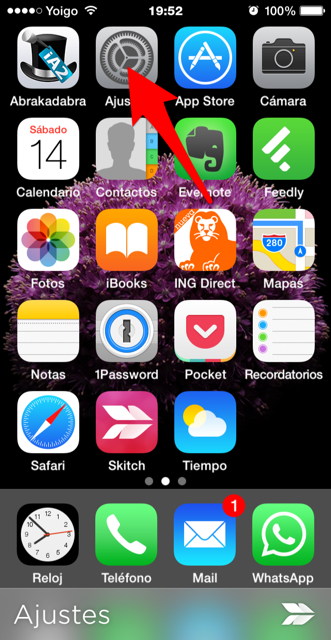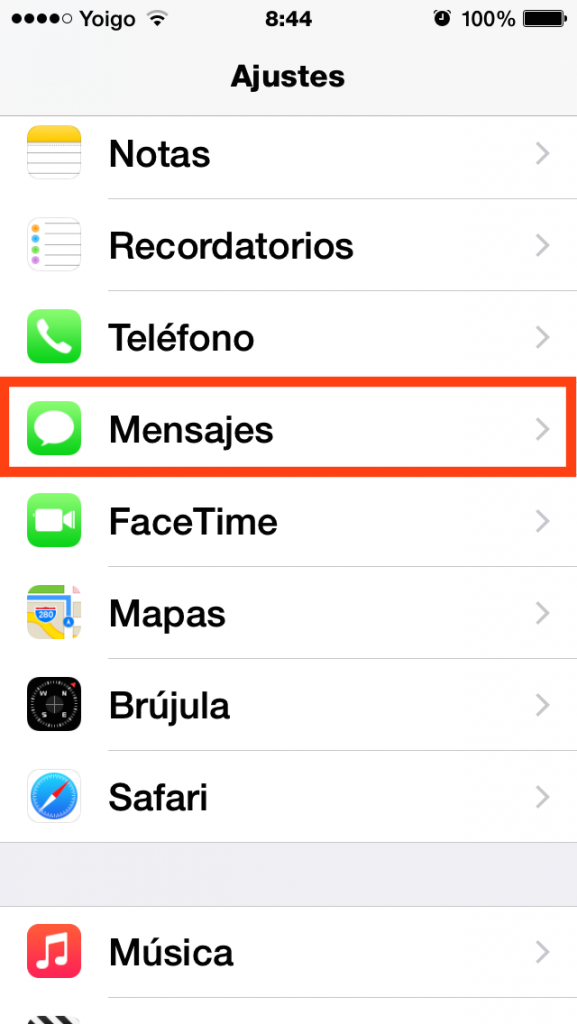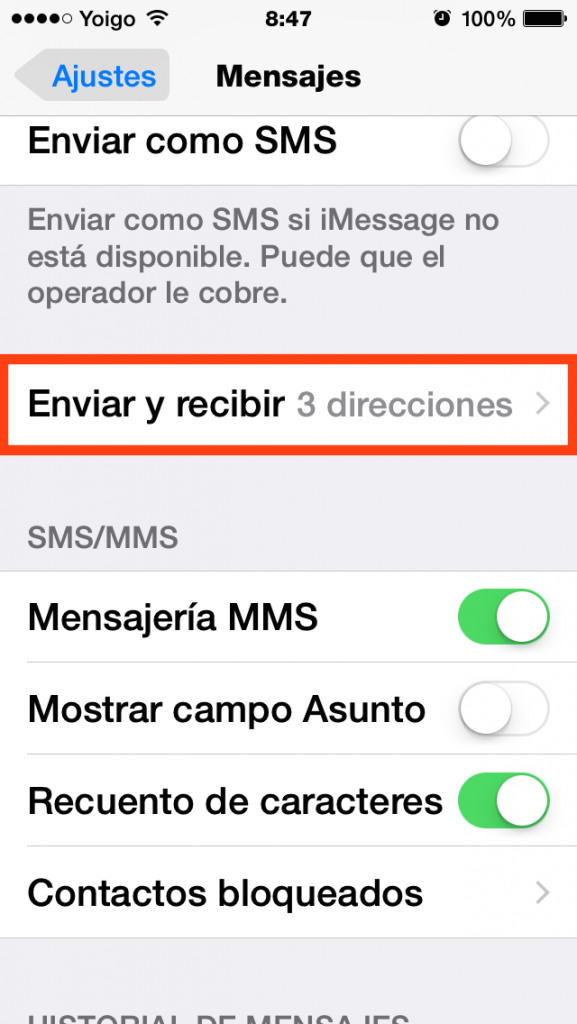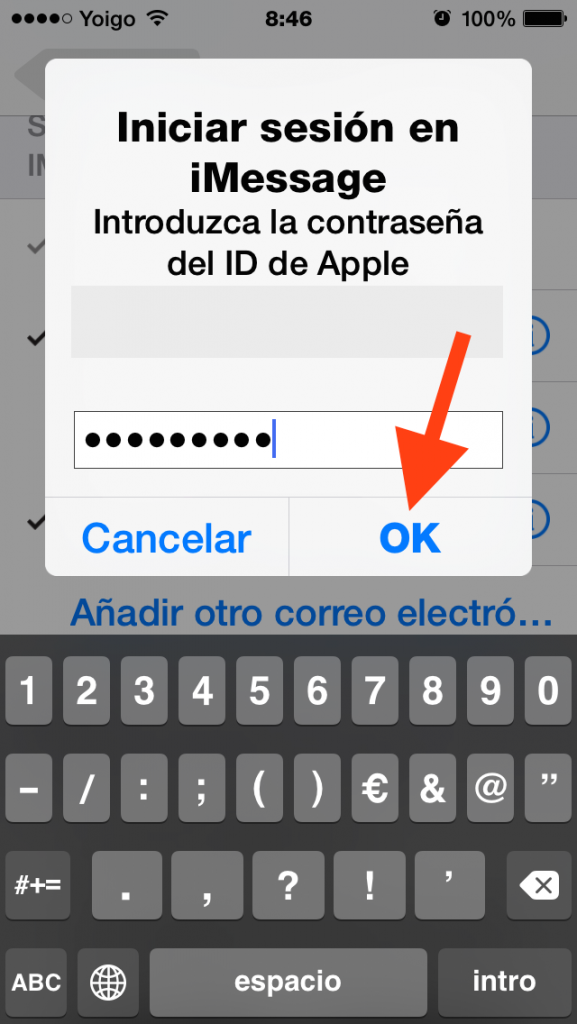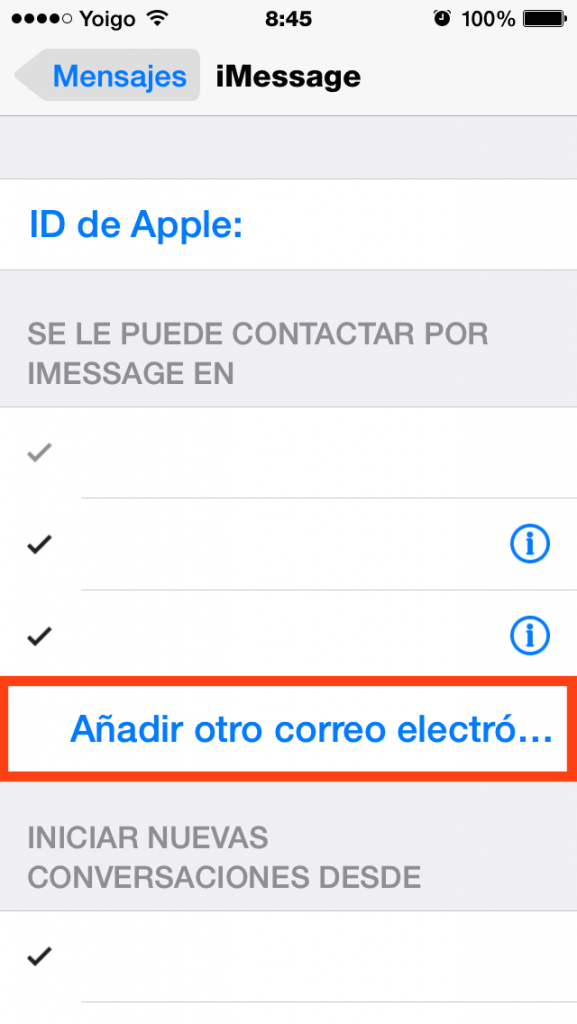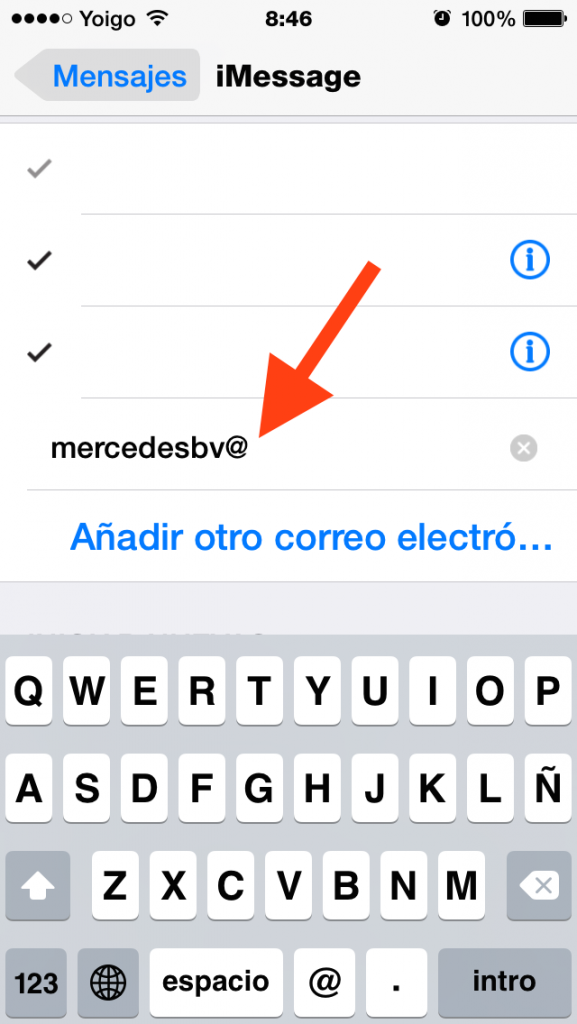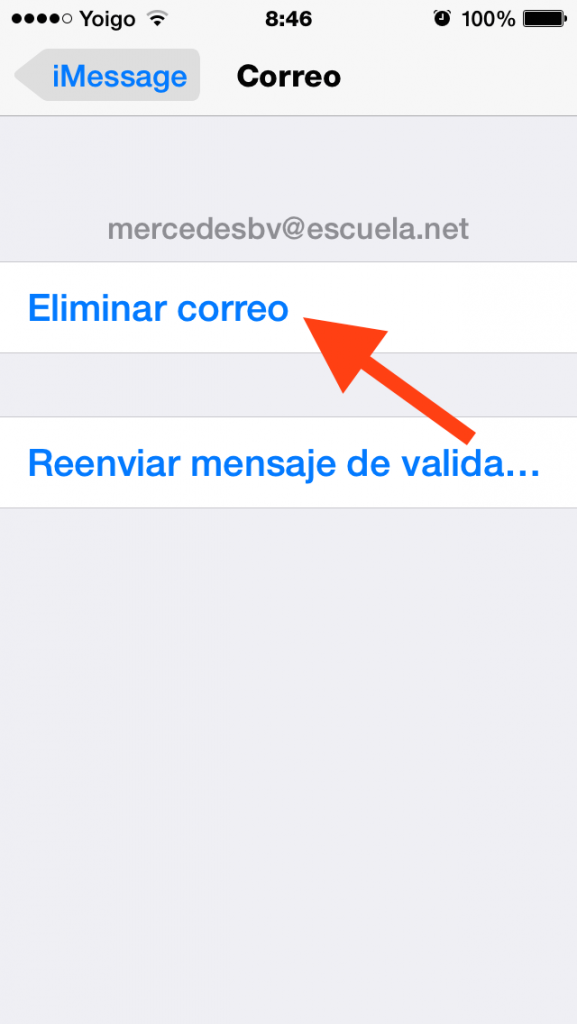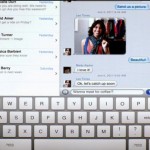Como bien sabes, sólo puedes tener un ID de Apple vinculada a la cuenta de iMessage, pero si tienes una dirección de correo adicional que no sea Apple ID y quieres utilizarla con iMessage, como Gmail, Yahoo o Hotmail que no estén vinculadas como ID de Apple, puedes hacerlo.
Te puede servir por si tienes que enviar mensajes a personas que no quieres que utilicen cualquier cuenta personal tuya, así que sigue leyendo y te cuento cómo se hace.
Agregar direcciones adicionales a iMessage en el iPhone
En primer lugar, pulsa en Ajustes, ya sabes, el icono de color gris con forma de rueda dentada.
Desliza el dedo hasta que encuentres Mensajes.
Vuelve a deslizar el dedo hasta que veas Enviar y recibir.
Como para cualquier cambio, te pedirá que incluyas la contraseña de tu ID de Apple.
En el apartado «Se le puede contactar por iMessage en...»pulsa en Añadir otro correo electrónico.
Una vez hayas escrito la nueva dirección, el sistema verificará la dirección de correo para asegurarse de que es una dirección que existe.
Cuando esté verificada, aparecerá en la lista de correos añadidos en iMessage.
Si por algún motivo te equivocaras, siempre puedes eliminar el correo.
¡Y listo! ya tienes otras direcciones de correo por si acaso no quieres dar tu número de teléfono o no quieres dar tu dirección personal de email a personas con las que no tengas confianza.
¿Has añadido alguna vez direcciones de correo a iMessage?
Espero que te haya servido.